Windows环境下搭建svn服务端及安装客户端
Posted sxy-tech-blog
tags:
篇首语:本文由小常识网(cha138.com)小编为大家整理,主要介绍了Windows环境下搭建svn服务端及安装客户端相关的知识,希望对你有一定的参考价值。
一、 下载
1. 下载地址
http://subversion.apache.org/packages.html
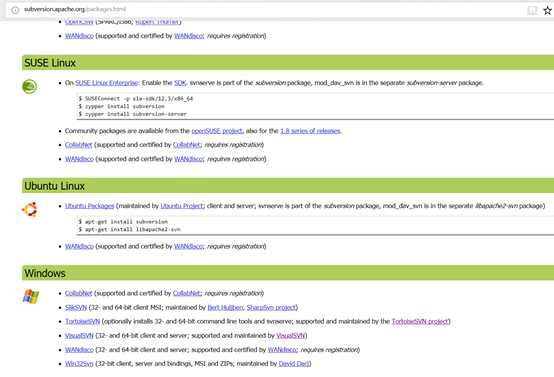
2. 下载服务端
本文VisualSVN server 服务端和 TortoiseSVN客户端搭配使用。
点开上面的VisualSVN链接,下载VisualSVN server
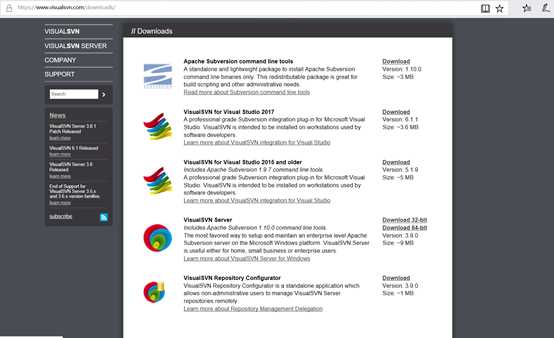
3. 下载客户端
返回之前的页面再打开TortoiseSVN链接,下载TortoiseSVN
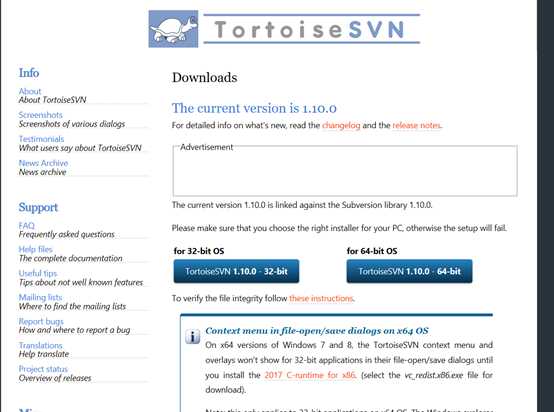
4. 下载汉化包
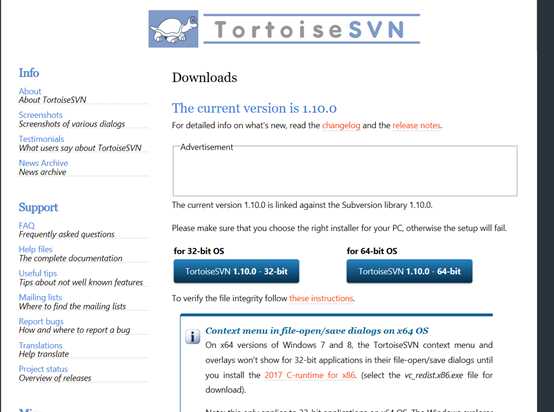
二、 安装服务端
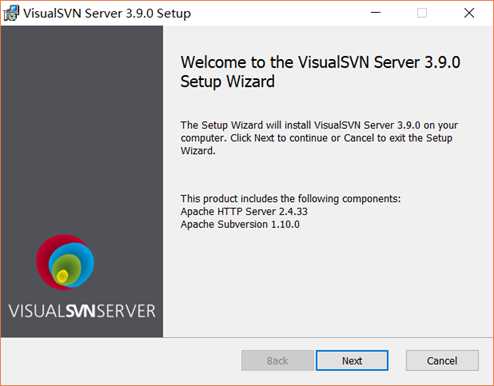
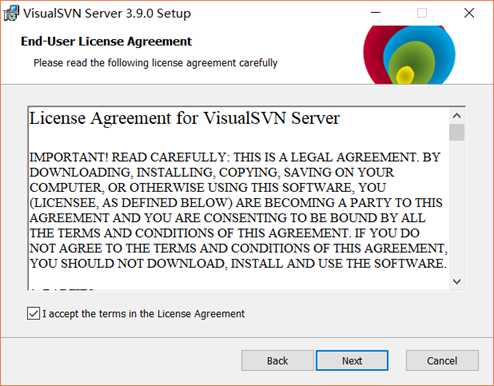
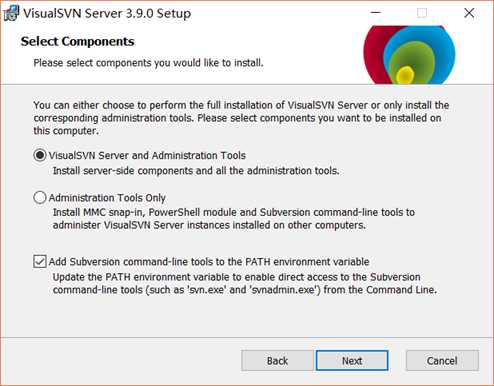
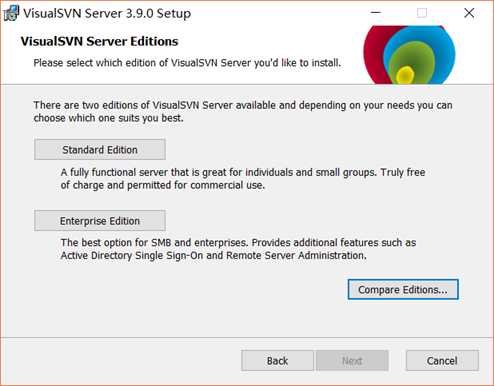

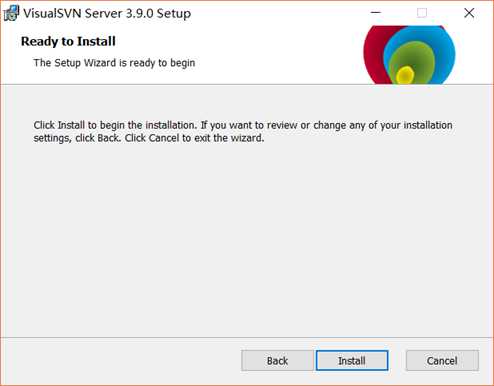
三、 安装客户端
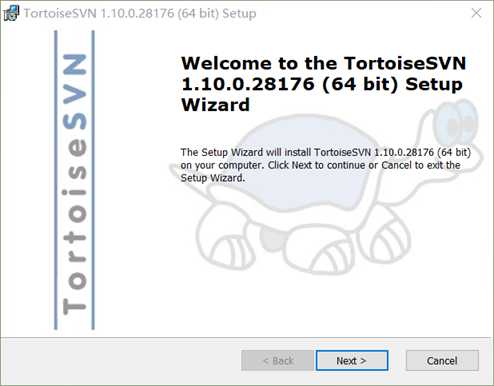
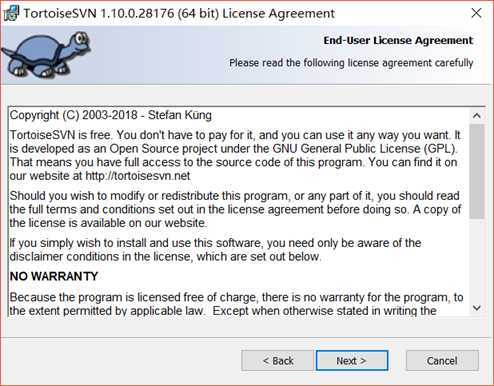
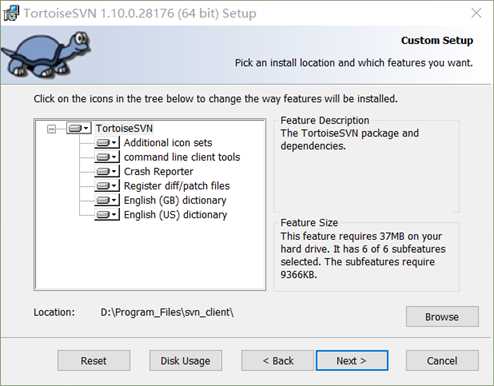
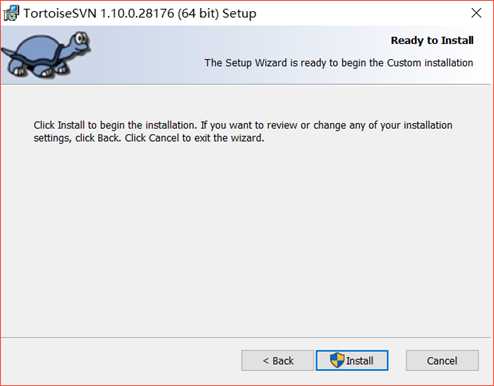
四、 安装汉化包
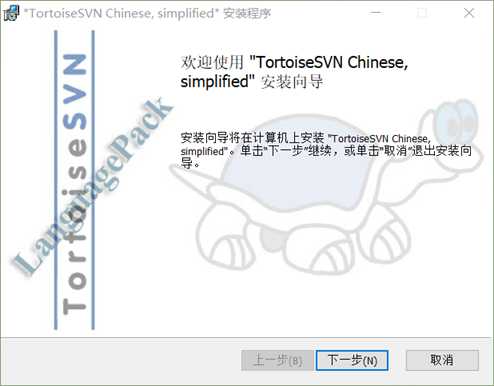
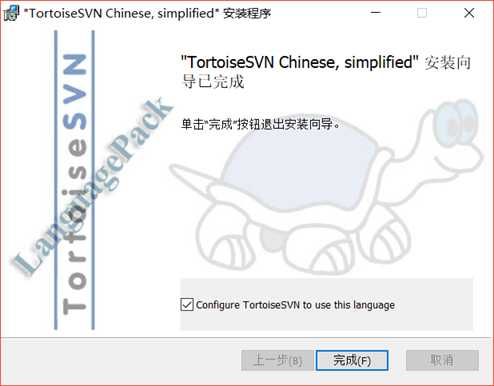
五、 配置服务端
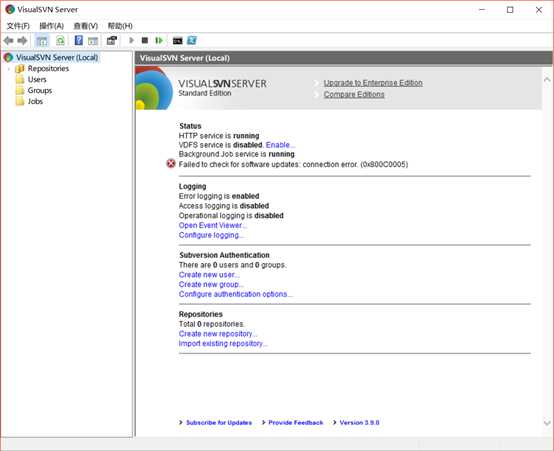
1. 创建用户
空白处右键点击create user,输入用户名密码 新建用户
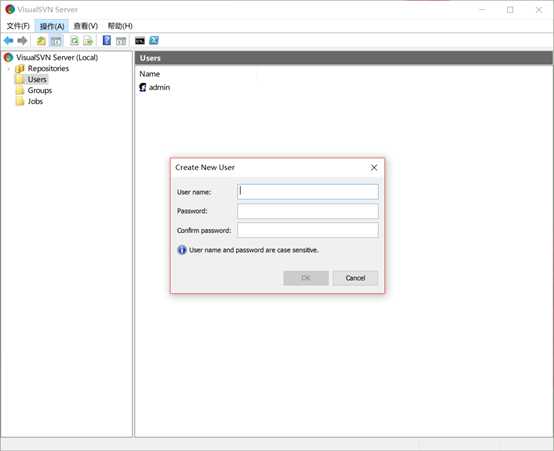
2. 创建资源库
空白处右键选择create new repository,出现如下界面,默认选择常规的FSFS类型即可(一种不需要数据库的存储系统),此外,VDFS是基于FSFS的一种分布式的存储类型.,点击下一步。
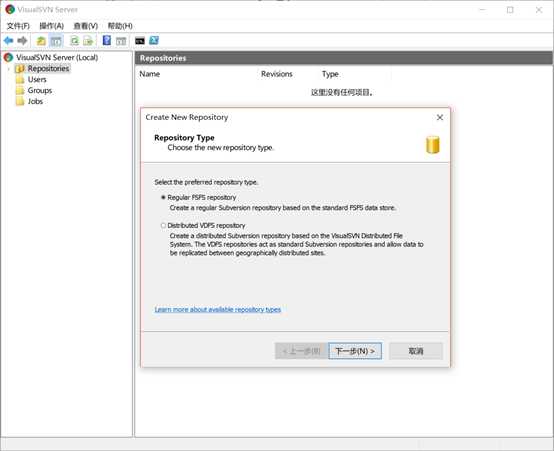
填写资源库名字
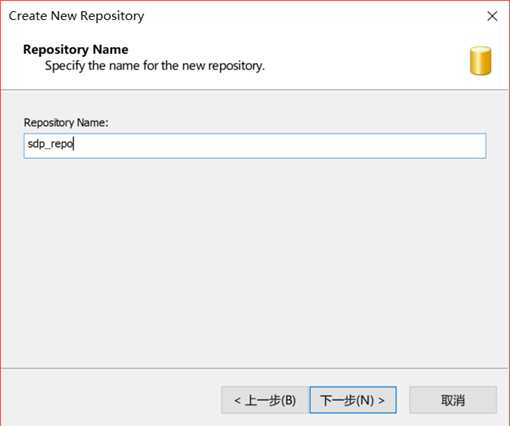
创建空的资源库
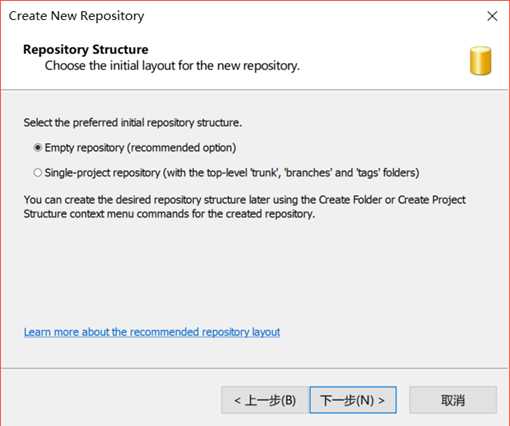
默认给所有的用户分配权限
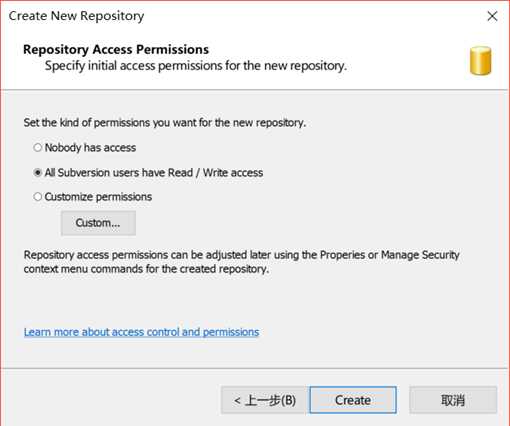
点击创建
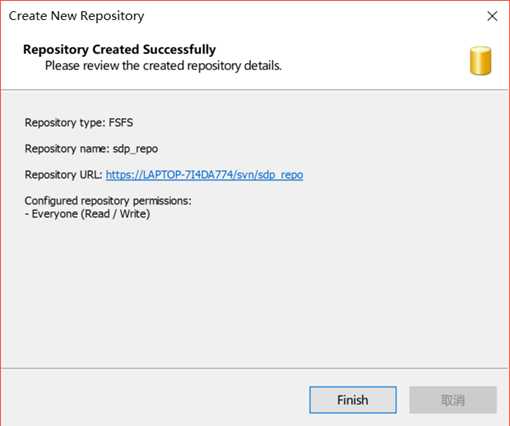
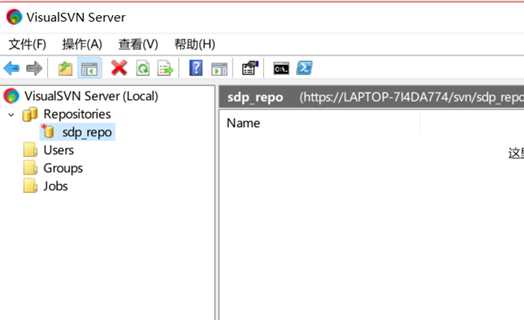
六、 管理代码
新建文件夹SVN_work,右键点击文件夹,选择"SVN检出",弹出如下界面
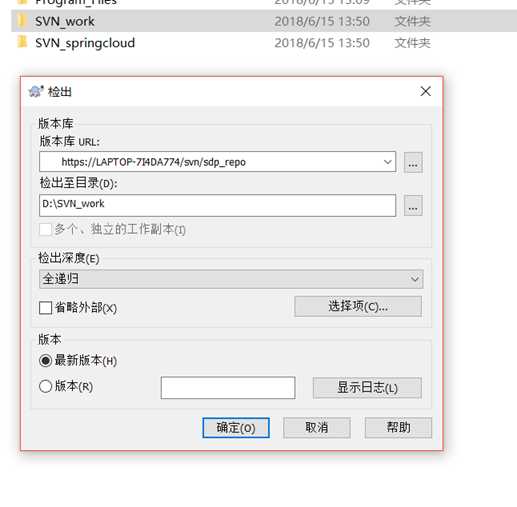
填写用户名密码
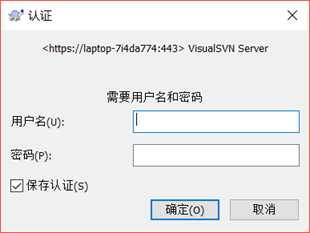
点击确定,等待检出。
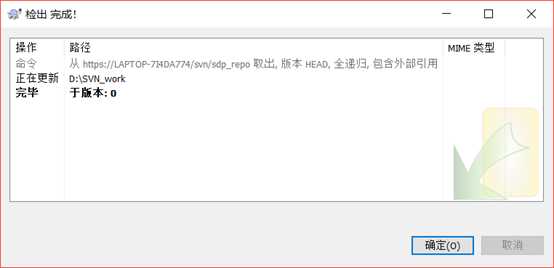
检出成功。
以上是关于Windows环境下搭建svn服务端及安装客户端的主要内容,如果未能解决你的问题,请参考以下文章